티스토리
티스토리 구글 검색 노출 및 최적화
티스토리에 구글에서 검색이 가능하도록 노출시키는 방법과 최적화하는 방법에 대해 알아보자
단 10분이면 할 수 있는 간단한 작업이므로 누구든지 끝까지 따라하면 쉽게 구글 검색에 티스토리 블로그를 노출시킬 수 있다. 포기하지 말고 끝까지 따라해보도록 하자!
구글에 티스토리 블로그 추가하기
먼저 아래 Google Search Console로 들어가서 구글 계정으로 로그인해둔다.
https://search.google.com/search-console/about
Google Search Console
Search Console 도구와 보고서를 사용하면 사이트의 검색 트래픽 및 실적을 측정하고, 문제를 해결하며, Google 검색결과에서 사이트가 돋보이게 할 수 있습니다.
search.google.com
그리고 아래와 같은 화면에서 시작하기를 누른다.
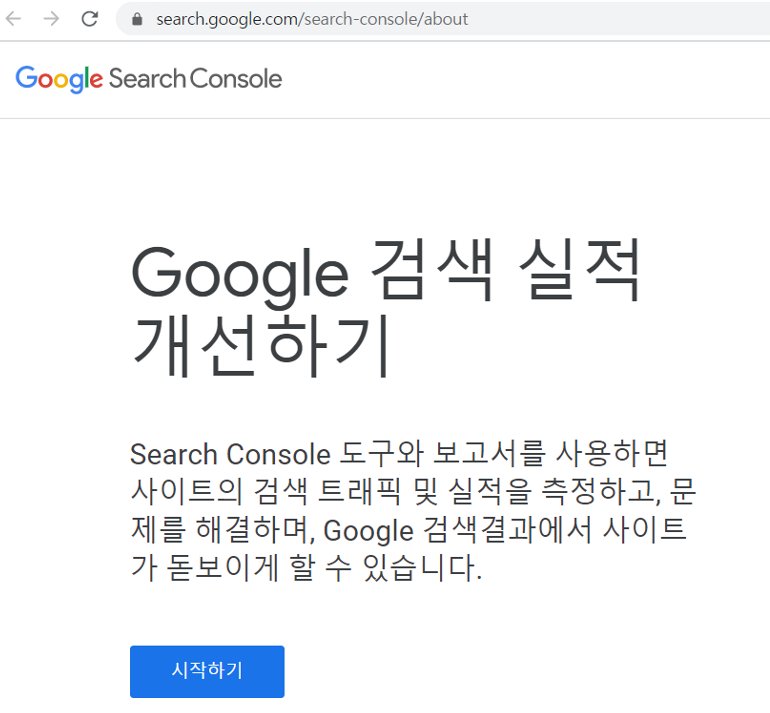
시작하기를 누르고 나면 아래와 같은 화면이 나오는데 여기서 우리가 사용할 것은 URL 접두어이다.

URL 접두어에 https://를 포함한 티스토리 블로그 주소를 입력하고 계속을 누른다.
계속을 클릭하면 다음과 같은 소유권 확인 팝업창이 뜨게 된다.

위 화면에서 우리가 사용할 방법은 HTML파일이 아닌, HTML 태그이다.
HTML태그를 클릭하면 아래와 같이 세부 내용이 나오게 된다.

위 화면에서 복사를 클릭하여 메타태그를 복사해둔다.
복사를 했다면 새창에서 티스토리 블로그의 설정창을 들어온다.

설정창에서 스킨편집을 클릭한다.

스킨편집창의 오른쪽에 html편집을 클릭한다.
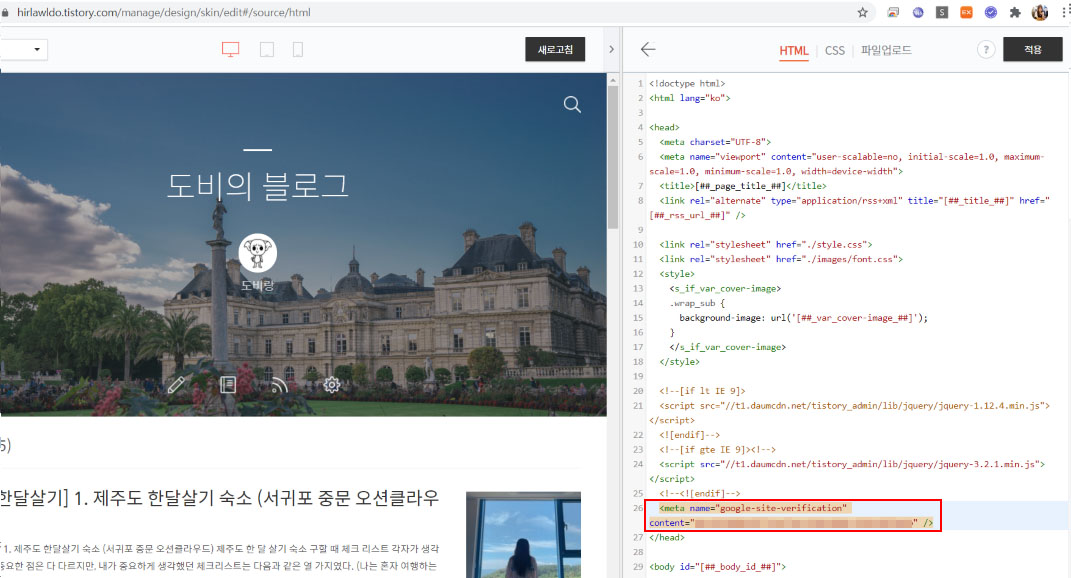
html 편집창에서, </head>의 바로 앞에 복사했던 메타태그를 붙여넣고 적용을 누른다.
완료되었다면 아까의 구글창으로 돌아와서 확인버튼을 누른다.

확인버튼을 누르게 되면 아래와 같이 인증 확인중...화면이 뜨게 되고 몇 초 후 인증확인이 완료된다.

정상적으로 완료될 경우, 아래와 같이 소유권이 확인됨과 같은 창이 나오게 된다.

구글 검색 최적화 (사이트맵에 rss추가하기)
위에서 설명한 것과 같이 구글 검색을 추가했다면 이번에는 검색이 잘 되도록 최적화하는 작업을 해보려 한다.우선 Google Search Console창으로 들어온다.
위와 같은 창으로 들어왔다면, 왼쪽 색인 아래에 있는 Sitemap 버튼을 클릭한다.

Sitemap 버튼을 클릭했다면, 새 사이트맵 추가 아래에 티스토리 블로그 주소 뒤에 rss라고 쓰고 제출버튼을 클릭한다.

제출버튼을 클릭하게 되면 위와 같이 사이트맵 제출 중이라는 팝업이 출력된다.

정상적으로 사이트맵이 제출되면 위와 같은 팝업창이 뜨면서 완료된다.
구글 검색 최적화 (사이트맵에 sitemap.xml 추가하기)
위에서 했던 것과 동일한 방식으로 sitemap.xml도 추가한다. 2020년에 tistory자체적으로, https://{블로그주소}/sitemap.xml 이라는 주소로 사이트맵이 자동적으로 설정되어있기 때문에 우리가 해줄 것은 구글 사이트맵 설정에 티스토리에서 생성해준 사이트맵 주소를 등록해주는 것만 하면 된다.

rss를 등록했던 것과 마찬가지로 새 사이트맵 추가에 블로그주소 뒤에 sitemap.xml을 추가해주고 제출 버튼을 클릭한다.

정상적으로 제출되면 위와 같이 성공상태로 추가되게 된다.
마무리
이제 구글 검색에 티스토리 블로그에 작성한 게시글이 노출되게 된다.
'개발 > 꿀팁' 카테고리의 다른 글
| Github 똑똑하게 검색하기 (0) | 2021.04.27 |
|---|---|
| intelilj 폰트 사이즈 키우기 (Ctrl + 마우스 휠로 폰트 사이즈 변경) (1) | 2020.11.28 |
| [Android(T전화)] 전화 거절 메세지 추가하기 (0) | 2020.07.09 |
| [Android(삼성)] 전화 거절 메세지 추가하기 (0) | 2020.07.09 |
| [포토샵] 모자이크 추가 (Adobe Photoshop CC 2019 기준) (0) | 2020.07.08 |